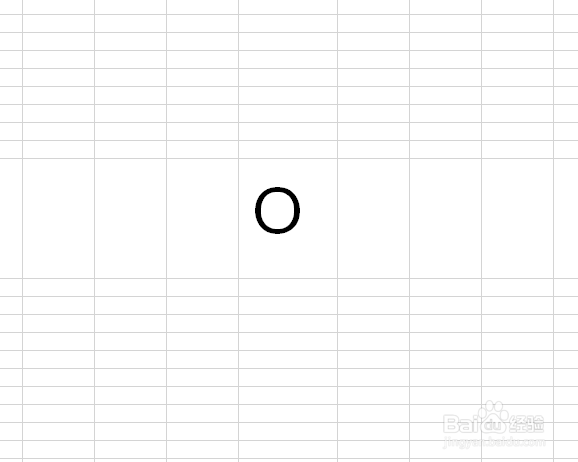1、打开空白工作表,如图。

2、选择一个单元格,如图。

3、接着点击插入按钮,如图。

4、然后点击插入按钮下的符号,如图。

5、在其下拉菜单中选择其他符号,如图。

6、在Arial字体下找到基本拉丁语,选择圆形符号,如图。

7、点击插入,然后关掉窗口,在单元格中就会出现圆形符号,我们放大字体来看,如图。
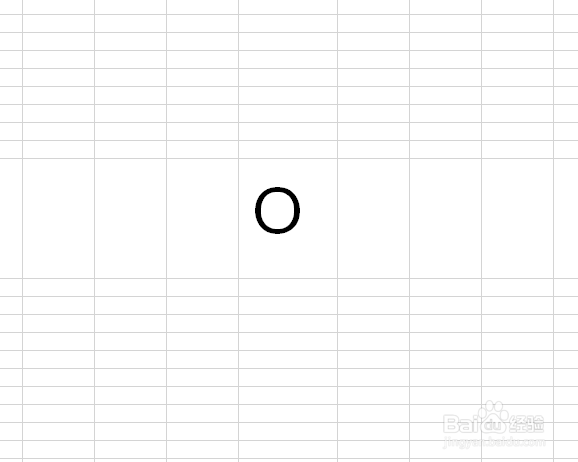
时间:2024-10-15 08:01:38
1、打开空白工作表,如图。

2、选择一个单元格,如图。

3、接着点击插入按钮,如图。

4、然后点击插入按钮下的符号,如图。

5、在其下拉菜单中选择其他符号,如图。

6、在Arial字体下找到基本拉丁语,选择圆形符号,如图。

7、点击插入,然后关掉窗口,在单元格中就会出现圆形符号,我们放大字体来看,如图。